图片太大或图片上边缘部分有些脏了,怎么办?今天小编给大家分享:如何在Word2003中对图片进行修剪。本主要是针对电脑上没有修改图片的软件或不会使用的朋友,在Word2003中,只需几部就可以轻松搞定。
操作方法
-
01
打开Word2003空白文档,然后在上面点击菜单中的“插入”按钮,选择“图片”下方的“来自文件”项。
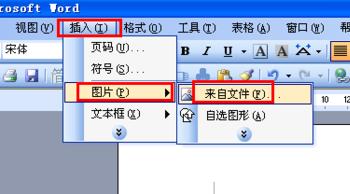
-
02
打开“插入”对话框中,找到图片的路径,点击右下角“插入”按钮。
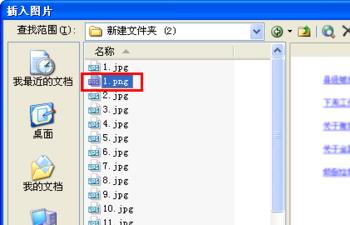
-
03
此时,我们可以看到插入的图片中右侧多余的黑线部分。
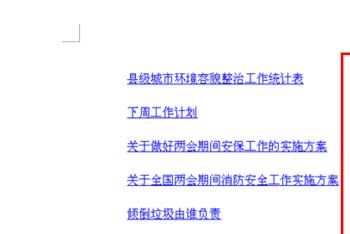
-
04
在图片上单击选中,然后右击鼠标,在弹出的菜单中选择“显示图片工具栏”按钮。
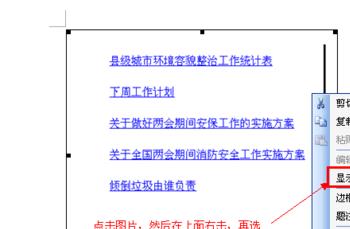
-
05
弹出如图图片工具栏,然后点击“文字环绕”方式中的“浮于文字上方”项。
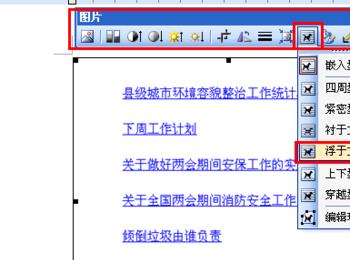
-
06
然后图片的四边和角上都会有圆圈出现,此时,再点击图片工具栏上的“裁剪”按钮。
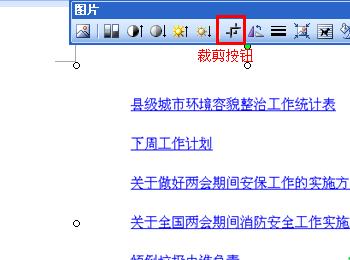
-
07
当四角和周边出现如图所示的横线时候,用鼠标选中黑边,然后向图片的内侧推动,可以将不需要的部分裁剪掉。
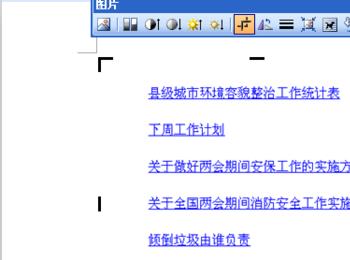
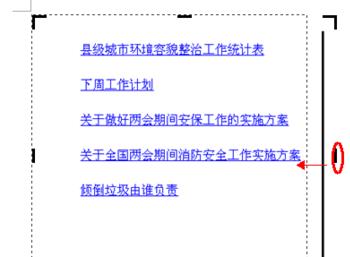
-
08
我们可以看看最后的结果。同时可以用此方法反向的拉动将原有的部分显示出来。

